Sådan installeres FlatPak på Ubuntu
I mange år har folk talt om "universelle installatører" til Linux. Vi har app billede, snap pakker, og nu Flatpaks. Som de andre værktøjer er Flatpak en teknologi, der gør det meget nemt at installere software uanset Linux-distributionen. Dette er et godt værktøj, fordi Linux-platformen for længe har været plaget af, at der er for mange typer installationsformater.
Forskellen mellem snaps og hvorfor nogle vil bruge Flatpak på sin plads er tydelig: hele Gnome fundamentet er bag denne teknologi, og snart vil det være muligt at få hele Gnome skrivebordet (og mere) i Flatpak format. Dette er dog ikke den eneste fordel.
Den egentlige grund, Flatpak skiller sig ud, er, fordi udviklerne af denne software sætter Linux-skrivebordet først. Dette kan ikke siges for snaps, da Canonical har tendens til at fokusere mere på servere. Med denne teknologi er det nemt at se tonsvis af software fra mange udviklere dukker op på meget kort tid.
Denne vejledning vil fokusere på installationen af Flatpak på Ubuntu. Hvis du kører en anden Linux-distribution, findes der instruktioner om installation af Flatpak-teknologien.
Bemærk : Alle installationspakker for Flatpak-pakken gælder for alle Linux-baserede operativsystemer, herunder Ubuntu.
Installation af Flatpak på Ubuntu
Flatpak er tilgængelig til Ubuntu 16.10 ved at tilføje en PPA til systemet. For at tilføje denne PPA skal du åbne et terminalvindue og gøre følgende:
sudo add-apt-depot ppa: alexlarsson / flatpak
PPA'en vil tilføje en ny software kilde til Ubuntu. Opdater derefter softwarekilderne med opdateringskommandoen.
sudo apt opdatering
Endelig skal du installere Flatpak-teknologien til Ubuntu:
sudo apt install flatpak
Sådan listes pakker
Af en eller anden grund er der ikke nogen evne inden for Flatpak at søge på tværs af alle repositorier på en enkel måde. I stedet, hvis brugeren ønsker at finde en bestemt pakke, der skal installeres, vil de kun kunne liste hver pakke på et enkelt depot. For at liste alle tilgængelige installerbare pakker i et Flatpak-lager, skal du gøre følgende:
flatpak remote-ls navn-of-repository --app
Denne kommando udskriver hver eneste app, der er tilgængelig til installation. Herfra skal du vælge en app fra listen og køre denne kommando for at installere den:
flatpak installation - brugernavn
Bemærk : For mere hjælp med Flatpak-kommandoer, kør flatpak --help .
4 store Flatpak at tjekke ud
Gimp
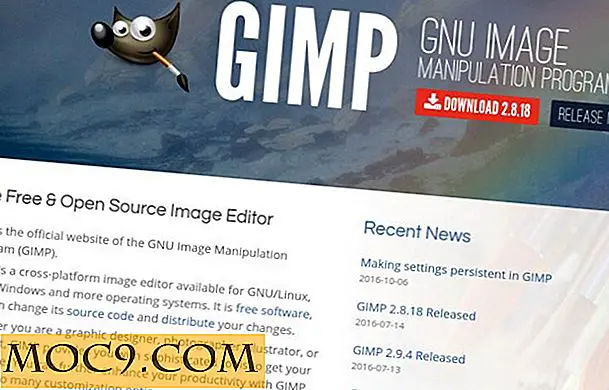
Den bedste måde at se på Flatpak er, at det er en fantastisk måde at levere blødende softwareopdateringer hurtigst muligt på. Det lyder måske ikke så meget, men når det taler om en Linux-distribution, der tager for evigt at frigive opdateringer, kan det være meget nyttigt.
Tag Gimp til for eksempel: En fantastisk grafisk editor til Linux-platformen og en, der med hver version får bedre funktioner. Udviklerne har besluttet at levere deres program om natten (opdateringer hver enkelt nat) via Flatpak.
Følg disse instruktioner for at installere Gimp som en Flatpak:
wget http://209.132.179.2/keys/nightly.gpg flatpak fjern-tilføj --gpg-import = nightly.gpg nightly-grafik http://209.132.179.2/repo/ flatpak installere nightly-grafik org.gimp.GimpDevel mestre
Pitivi

Der er mange videoredigeringsvalg på Linux. Når du søger gennem pakkelager, vil brugerne sandsynligvis komme med mindst 3 eller flere muligheder. Pitivi er ikke anderledes. Det er et avanceret videoredigeringsprogram med masser af fantastiske funktioner og en brugervenlig brugergrænseflade. Og som de fleste software på denne liste, er det til gavn for hurtige opdateringer - noget kun en Flatpak kan tilbyde.
wget http://flatpak.pitivi.org/pitivi.flatpakrepo flatpak remote-add - fra = pitivi.flatpakrepo pitivi flatpak installere pitivi org.pitivi.Pitivi master
Telegram

Telegram er en stor besked app og en af de få mainstream tjenester til at tage Linux seriøst som en platform. At downloade telegram og få det til at køre på Linux er moderat let, men noget ikke mange mennesker vil gøre som det kræver udpakning af pakker.
Heldigvis er der en Flatpak til det. Fedora-brugere har taget det på sig selv for at tjene den officielle telegram chat-klient i form af en Flatpak. Det betyder, at det altid vil have opdaterede binarier, og at installere telegram på nye maskiner kan være nogle få kommandoer væk.
wget https://jgrulich.fedorapeople.org/telegram/keys/telegram.gpg flatpak remote-add --gpg-import = telegram.gpg telegram-desktop https://jgrulich.fedorapeople.org/telegram/repo/ flatpak installere telegram-desktop org.telegram.TelegramDesktopDevel
Libre Office

Libre Office, som Gimp, bliver opdateret med nye funktioner ganske ofte. Meget af tiden er de fleste Linux-distributionsleverandører ret langsomme til at skubbe disse ændringer. Derfor har Document Foundation fået det til at distribuere deres software via Flatpaks. Dette vil sikre, at alle kan få den nyeste version af open-source office suite så hurtigt som muligt uden besvær.
wget http://download.documentfoundation.org/libreoffice/flatpak/latest/LibreOffice.flatpak flatpak installer - bruger - bundle LibreOffice.flatpak
Konklusion
Med Flatpak-teknologien installeret på systemet, er Ubuntu nu konfigureret til at installere pakker fra alle forskellige typer kilder. Selvom der ikke er mange udviklere på Flatpak-toget endnu, bruger flere og flere projekter det hver dag. For at følge med med apps, der er tilgængelige med denne nye teknologi, skal du gå over til denne side og tjekke den så ofte, som nye apps tilføjes hver dag.
Vil du bruge Flatpak? Hvordan har du det med det? Fortæl os nedenfor!







